Einen Projektstrukturplan (PSP) erstellen
Ein Projektzeitplan teilt mit, welche Arbeit durchgeführt werden muss, welche Ressourcen die Arbeit durchführen und in welchem Zeitrahmen diese Arbeit dann abgeschlossen werden muss. Der Projektzeitplan reflektiert die gesamte Arbeit, die mit dem rechtzeitigen Liefern des Projektes verbunden ist. In Dynamics 365 Project Operations erstellen Sie einen Projektplan durch:
- Gliedern der Arbeit in verwaltbare Aufgaben
- Schätzen der Zeit, die für jede Aufgabe erforderlich ist.
- Abhängigkeiten der Aufgaben festlegen.
- Festlegen der Aufgabendauer.
- Schätzen der generischen Ressourcen, die die Aufgaben abschließen
Der Projektzeitplan wird auf der Registerkarte Zeitplan der Seite Projekt erstellt.
Tasks
Der erste Schritt beim Erstellen eines Projektzeitplans ist die Aufteilung der Arbeit in überschaubare Abschnitte. Der Zeitplan in Project Operations unterstützt die folgenden Funktionen:
- Zusammenfassende oder Behälteraufgaben.
- Blattknotenaufgaben.
Zusammenfassungsaufgaben
Zusammenfassungsaufgaben können andere Zusammenfassungsaufgaben oder Blattknotenaufgaben speichern. Sie haben keinen eigenen Arbeitsaufwand oder Kosten. Stattdessen sind ihr Arbeitsaufwand und die Kosten ein Rollup der Arbeitsaufwands und der Kosten ihrer Containeraufgaben. Das Startdatum der zusammenfassenden Aufgabe ist das Startdatum der Containeraufgaben, und das Enddatum ist das Enddatum der Containeraufgaben. Der Name einer zusammenfassenden Aufgabe kann bearbeitet werden, aber Zeitplanungseigenschaften inklusive Aufwand,Termine und Dauer können nicht bearbeitet werden. Wenn Sie eine zusammenfassende Aufgabe löschen, dann löschen Sie auch all ihre Containeraufgaben.
Blattknotenaufgaben.
Blattknotenaufgaben stellt die Detailarbeit im Projekt dar. Sie haben einen geschätzten Aufwand, geschätzte Ressourcen, geplante Start- und Enddaten und eine Dauer.
Aufgabenhierarchie erstellen
Eine Aufgabe hinzufügen
Führen Sie zum Hinzufügen einer oder mehrer Aufgaben die folgenden Schritte aus.
- Gehen Sie zu Projekte und wählen Sie den Projektdatensatz aus und öffnen Sie jenen, für den Sie einen Zeitplan erstellen möchten.
- Klicken Sie auf die Registerkarte Aufgaben.
- Wählen Sie Neue Aufgabe hinzufügen und geben Sie einen Namen für die Aufgabe ein und drücken Sie die Eingabetaste.
- Geben Sie einen anderen Aufgabennamen ein und drücken Sie erneut die Eingabetaste, bis Sie eine vollständige Liste der Aufgaben haben.
Hierarchie einer Aufgabe verwalten
Wenn eine Aufgabe eingerückt ist, wird es ein untergeordnetes Element der direkt darüberstehenden Aufgabe. Die Zeitplan-ID der Aufgabe wird dann neu berechnet, damit sie auf der Zeitplan-ID seines neuen übergeordneten Elements basiert und dem Gliederungsnummerierungsschema folgt. Die übergeordnete Aufgabe ist jetzt eine zusammenfassende Aufgabe. Daher wird es ein Rollup der untergeordneten Aufgaben. Wenn eine Aufgabe höher gestuft wird, ist sie nicht mehr ein untergeordnetes Element der Aufgabe, die ihr übergeordnetes Element war. Die Zeitplan-ID wird dann neu berechnet, sodass sie die aktualisierte Tiefe und Position der Aufgabe in der Hierarchie widergibt. Der Aufwand, die Kosten und Datumsangaben der vorherigen übergeordneten Aufgabe werden neu berechnet, damit sie diese Aufgabe nicht mit einschließen.
Führen Sie zum Tiefer- oder Höherstufen einer Aufgabendauer folgende Schritte aus.
- Wählen Sie unter Zusammenfassungsaufgaben auf der Seite Projekt auf der Registerkarte Aufgaben die drei vertikalen Punkte neben dem Aufgabennamen aus und wählen dann Unteraufgabe.
- Wählen Sie die Aufgabe aus, die tiefer oder höher gestuft werden soll. Um mehr als eine Aufgabe auszuwählen, wählen Sie eine Aufgabe aus, halten die STRG-Taste gedrückt und wählen dann weitere Aufgaben aus.
- Sie können auch Unteraufgabe höher stufen oder Unteraufgabe tiefer stufen auswählen, um die Unteraufgabe von der Zusammenfassungsaufgaben zu verschieben.
Aufgabe nach oben und nach unten verschieben
Aufgaben können auf zwei Arten auf eine beliebige Ebene in den Projektstrukturplan verschoben werden:
- Wählen Sie eine oder weitere Aufgabe aus und ziehen Sie sie an die gewünschte Stelle.
- Wählen Sie eine oder mehrere Aufgaben aus, klicken Sie mit der rechten Maustaste und wählen Sie Ausschneiden. Wählen Sie die Zielzelle im Zeitplan aus, klicken Sie mit der rechten Maustaste und wählen Sie Einfügen.
Aufgabenattribute
Ein Aufgabenname beschreibt die Arbeit, die abgeschlossen werden muss. In Project Operations beschreiben die Attribute, die einer Aufgabe zugeordnet sein, den Zeitplan der Aufgabe und das erforderliche Personal.
Zeitplanattribute.
Die Attribute Aufwand, Startdatum, Enddatum und Dauer definieren den Zeitplan für die Aufgabe.
Die folgende Tabelle zeigt weitere Zeitplanattribute.
| Endgültiger Anzeigename | Endgültige Beschreibung |
|---|---|
| Aufwand abgeschlossen (Stunden) | Gesamtaufwand der Aufgabe in Stunden. |
| Dauer | Zeigt die Dauer für die Aufgabe in Tagen an. |
| Gesamtaufwand | Gesamtarbeitsaufwand für die Aufgabe in Stunden. |
| Fertigstellen | Abschlussdatum und -uhrzeit. |
| % abgeschlossen | Der abgeschlossene Anteil der Aufgabe in Prozent. |
| Projekt-Bucket | Die Aufgabenübersicht kann nach Bucket gruppiert werden. Daher verfügt jeder Bucket über eine eigene Spalte. |
| Aufwand verbleibend (Stunden) | Die verbleibende Arbeit für die Aufgabe in Stunden. |
| Anfang | Startdatum und -uhrzeit. |
| Name des Dataflows | Der Name der Projektaufgabe. |
| ID | Die ID der Aufgabe im Projektstrukturplan. |
Als Administrator können Sie benutzerdefinierte Felder in der Aufgabenentität definieren. Die Felder können jedoch nicht im Zeitplanraster angezeigt werden. Fügen Sie diese zum Anzeigen Ihrer benutzerdefinierten Felder der Detailseite Projektaufgabe hinzu.
Personalattributen.
Attribute der Personalbesetzung werden durch das Feld Ressourcen im Zeitplan angezeigt. Sie können entweder nach einer bestehenden Ressource suchen oder auf Erstellen klicken und im Bereich Schnellerfassung ein Projektteammitglied als neue Ressourcen hinzufügen. Wenn Sie mit der Ressourcenauswahl im Aufgabenraster, in der Übersichtsansicht oder im Gantt nach einer Ressource suchen, gibt die Suche entweder vorhandene Projektteammitglieder oder aktive buchbare Ressourcen zurück.
Die Felder Rolle, Ressourcenzuordnungseinheit und Positionsname werden verwendet, um die Personalanforderungen für die Aufgabe zu beschreiben. Diese Stellenbesetzungsattribute zusammen mit dem Aufgabenplan werden verwendet, um verfügbare Ressourcen zum Ausführen dieser Aufgabe zu finden.
- Rolle – Geben Sie die Art der Ressource an, die für die Aufgabe erforderlich ist.
- Ressourcenzuordnungseinheit – Geben Sie die Einheit an, von der Ressourcen für die Aufgabe zugewiesen werden sollten. Dieses Attribut betrifft die Kosten- und Umsatzschätzung für die Aufgaben, wenn der Kosten- und Berechnungssatz für die Ressource auf Beschaffungseinheiten basieren.
- Positionsname – Geben Sie einen Anzeigenamen für die allgemeine Ressource ein, der als Platzhalter für die Ressource dient, die letztendlich die Arbeit abschließt.
Das Feld Ressourcen enthält den Positionsnamen der generischen Ressource oder einer benannten Ressource , wenn eine gefunden wird.
Das Feld Kategorie enthält die Werte, die eine breitere Art der Arbeit angeben, in denen die Aufgabe kategorisiert werden kann. Dieses Feld betrifft nicht die Zeitplanung oder die Stellenbesetzung. Stattdessen wird das Feld nur für die Berichterstellung verwendet.
Aufgabenabhängigkeiten
Sie können den Zeitplan in Project Operations verwenden, um Vorgängerbeziehungen zwischen Aufgaben zu erstellen. Das Feld Vorgänger verwendet einen oder mehrere Werte, um die Aufgaben anzugeben, von denen eine Aufgabe abhängt. Wenn Vorgängerwerte einer Aufgabe zugewiesen werden, kann die Aufgabe erst beginnen, nachdem alle vorherigen Aufgaben abgeschlossen wurden. Aufgrund der Abhängigkeit wird das geplante Startdatum der Aufgabe auf das Datum zurückgesetzt, an dem die Vorgängeraufgaben abgeschlossen wurden.
Der Aufgabenmodus hat keine Auswirkungen auf die Updates, die für das Start- und Enddatum vonVorgängern/abhängigen Aufgaben gemacht werden.
Aufgabenbezeichnungen
Sie können Aufgaben Bezeichnungen zuweisen und diese Funktion nutzen, um schnell zu sehen, was sie gemeinsam haben, um sie zu sortieren oder zu filtern. Mehr erfahren Sie in Bezeichnungen verwenden, um Aufgaben in Microsoft Project for the Web zu sortieren.
Verstehen der Auswirkungen von Dauer, Ressourcenkalendern und Projektkalendern auf Aufgaben
Die Dauer einer Aufgabe ist definiert als die Anzahl der Arbeitsstunden zwischen der Startzeit des Startdatums und der Endzeit des Enddatums der Aufgabe. Project for the Web definiert die Dauereinheiten für die Messung standardmäßig wie folgt:
| Messung der Dauer | Menge |
|---|---|
| Stunden pro Tag | 8 |
| Stunden pro Woche | 40 |
| Tage pro Monat | 20 |
Diese Konvertierungen der Dauer können auf Projektebene bearbeitet werden, um Benutzer in Regionen zu unterstützen, in denen die Arbeitszeiten anders als diese Standarddauern definiert sind. Null ist für Stunden oder Tage keine gültige Größe.
Anmerkung
Diese Angaben der Dauer (ob standardmäßig oder benutzerdefiniert) werden nur dann zur Umrechnung in Stunden verwendet, wenn der Aufwand für eine Aufgabe definiert ist.
Nicht zugewiesene Aufgaben werden mithilfe des Projektkalenders geplant. Bei der anfänglichen Ressourcenzuweisung wird die Planung einer Aufgabe jedoch aktualisiert, sodass sie den Kalender der Ressource berücksichtigt. Nachträgliche Änderungen an einer Aufgabe, die eine Zuordnung hat, werden durch den Planungsmodus des Projekts gesteuert. Weitere Informationen zum Einfluss von Kalendern auf Aufgaben finden Sie unter Ressourcenkalender in Project for the Web und Aufgabenstartzeiten und Ihre Projekte!
Anmerkung
Project for the Web berücksichtigt keine Betriebsferien, die das Unternehmen in Ressourcen- oder Projektkalendern festgelegt hat.
Es ist wichtig zu beachten, dass eine Ressourcenzuweisung nur erstellt werden kann, wenn sich das Ende der Kalenderregel der Ressource mit dem Enddatum der Aufgabe überschneidet. Das bedeutet, wenn Ihre Kalenderregel vor dem Ende der Aufgabe endet, wird die Zuweisung nicht geplant, da der Zeitplan nicht genügend Zeit für die Ressource zum Ausführen der Aufgabe enthält.
Beispiel: Ein Ressourcenkalender beginnt am Mittwoch, den 1. März 2023, endet aber am Freitag, den 14. April 2023. In dem Projekt, in dem diese Ressource hinzugefügt wird, können alle Aufgaben, die dieser Ressource zugewiesen sind, nicht nach dem 14. April 2023 enden. Andernfalls werden sie nicht geplant, da sie den letzten Tag des Ressourcenkalenders überschreiten.
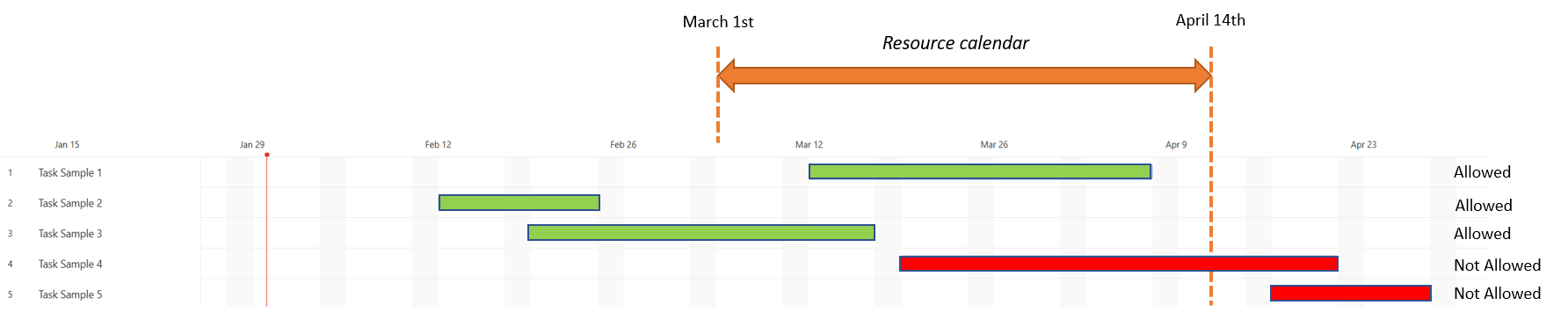
Der obige Screenshot zeigt in grüner Farbe, welche Aufgaben geplant werden können, weil sie vor dem letzten Tag der Ressourcenverfügbarkeit enden, und in roter Farbe, welche nicht erlaubt sind.
Barrierefreiheit und Tastenkombinationen
Auf das Raster Zeitplan kann vollständig zugegriffen werden, und es kann mit Bildschirmlesern wie Narrator, JAWS oder NVDA verwendet werden. Sie können durch den Rasterbereich navigieren, indem Sie die Pfeiltasten (wie in Microsoft Excel) verwenden. Sie können die TAB-TASTE verwenden, um über die interaktiven Benutzeroberflächenelemente zu navigieren, und Sie können den ABWÄRTSPFEIL, die EINGABETASTE oder LEERTASTE verwenden, um die Dropdownmenüs auszuwählen und zu öffnen.
Ein Projekt in Sprints planen
Sie können auch Sprints verwenden und Ihr Projekt auf Basis des agilen Projektmanagements planen. Weitere Informationen erhalten Sie unter Ein Projekt in Project for the Web in Sprints planen.